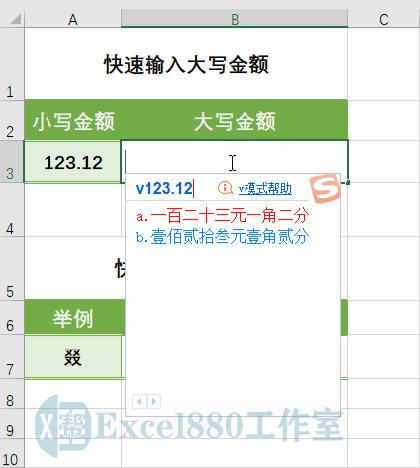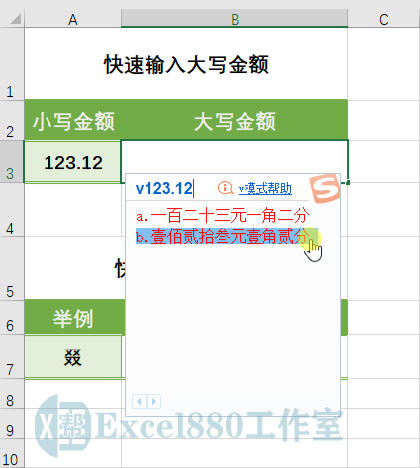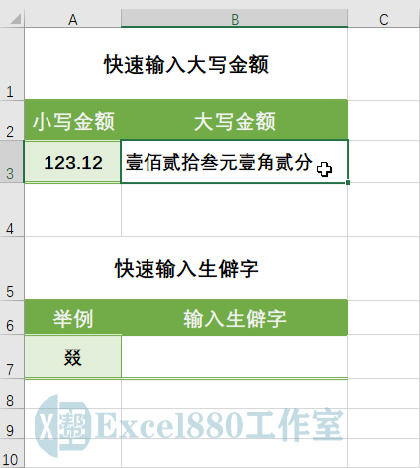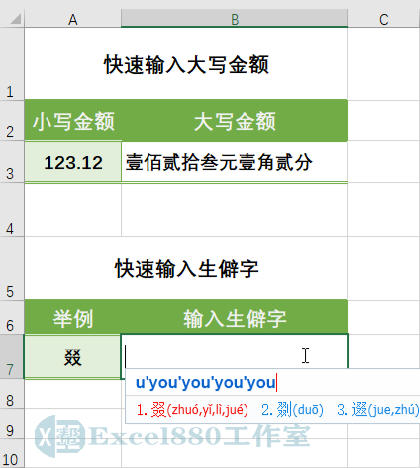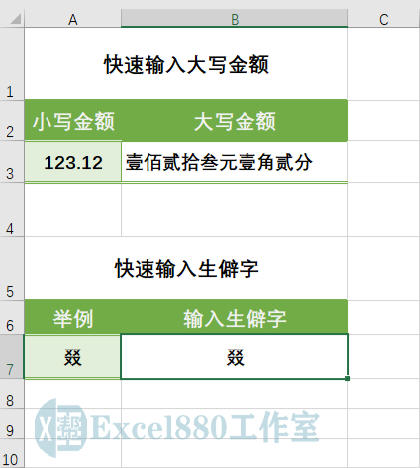课程咨询 加我微信EXCEL880B 试学网址http://v.excel880.com
在工作表中输入内容,一向有两大难题,一是输入汉字大写金额,生活中,我们用到的汉字大写并不多,因为输入麻烦,不如输入阿拉伯数字来得简单;二是输入生僻字,在生活中,我们同样不常用到生僻字,但在工作中,多多少少会有输入生僻字的需求,但很多人都是习惯用拼音输入法,而不是五笔,因此当遇到不认识的生僻字时,既不会用五笔输入,用拼音输入法也输不出来。
本期,小编主要向大家介绍快速输入汉字大写金额和生僻字的方法。
一、快速输入汉字大写金额
在Excel工作表中输入金额时,有时候不仅需要输入数字金额,还需要输入中文汉字大写金额,相信这点,财会人员应该最有体会,下面向大家介绍如何快速将输入汉字大写金额。
1、打开工作表,选中B3单元格,输入v123.12,弹出输入法列表框,如下图所示。
2、在列表框中,选择b选项,如下图所示。
3、执行操作后,即可在B3单元格中,快速输入中文大写金额,如下图所示。
二、快速输入生僻字
下面教大家不用翻字典,就能快速输入生僻字并识别生僻字的方法。
1、打开工作表,选中B7单元格,输入u+生僻字偏旁部首拆分后的拼音(例如A7单元格中的生僻字,可以拆分为四个又,即输入uyouyouyouyou), 在弹出的输入法列表框中,即可出现A3单元格中的生僻字以及生僻字的读音,如下图所示。
2、按空格键,或按对应的数字,即可将生僻字输入单元格中,如下图所示。
好了,今天有关在Excel中快速输入汉字大写和生僻字的方法便介绍到这,大家赶紧实际操作练习一下吧,有不懂的问题可以留言问小编呦!感谢支持Excel880工作室,还请多多转发,持续关注我们呀!